老司机解决win10系统预装验证正版授权的教程
- 更新日期:2019-11-13 人气:专注于win10系统官网 来源:http://www.vf28.com
win10系统是很多电脑用户首选的装机系统,然而有不少用户在使用过程中可能会碰到win10系统预装验证正版授权的情况。大部分用户电脑技术都是菜鸟水平,面对win10系统预装验证正版授权的问题,无法自行解决。不少用户都来咨询小编win10系统预装验证正版授权要怎么处理?其实可以根据以下步骤1、打开网址,选择“在线验证”; 2、点击下方出现的“在线验证”按钮这样的方式进行电脑操作,就可以搞定了。下面就和小编一起看看解决win10系统预装验证正版授权问题详细的操作步骤:
推荐:
方法一:通过微软网站在线验证,点击此处进入进行验证。
1、打开网址,选择“在线验证”;

2、点击下方出现的“在线验证”按钮;
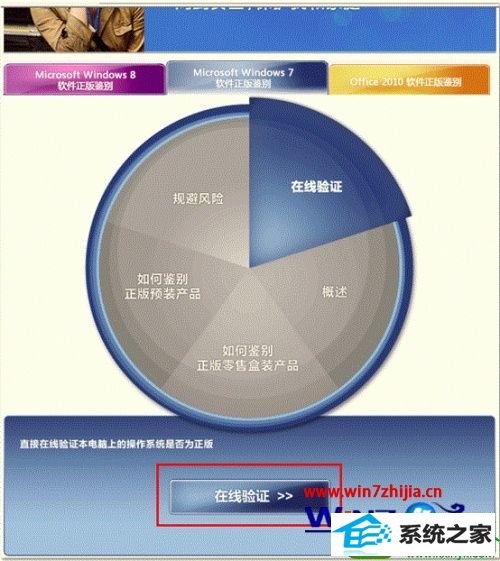
3、点击“下载”按钮,下载安装必要的软件,注意如果不能正常运行,请看浏览器加载项是否正常运行;
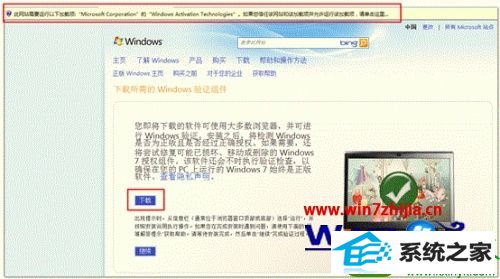
4、可以选择“运行”按钮直接运行安装软件,或者点击“保存”按钮将软件安装程序先保存在本地,再执行安装;
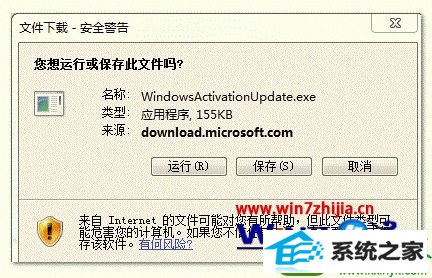
5、软件安装完成后,点击步骤3图中的“继续”按钮,开始验证过程;
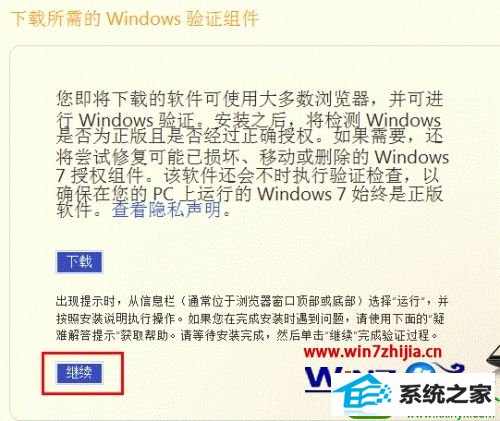
6、提示“windows验证正在进行中”,需要等待几分钟时间;
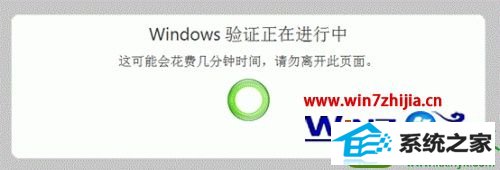
7、验证完成后,如果系统为正版,可以看到如下界面。

方法二:操作系统下运行命令
1、使用“win+R”组合键调出运行窗口,输入slmgr.vbs –dli,点击“确定”;
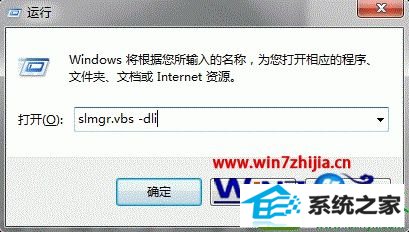
可以看到如下窗口,提示系统信息及许可证状态;
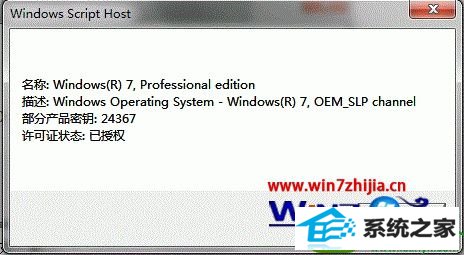
2、或者在运行窗口,输入slmgr.vbs –dlv,点击“确定”,看到如下详细信息窗口。
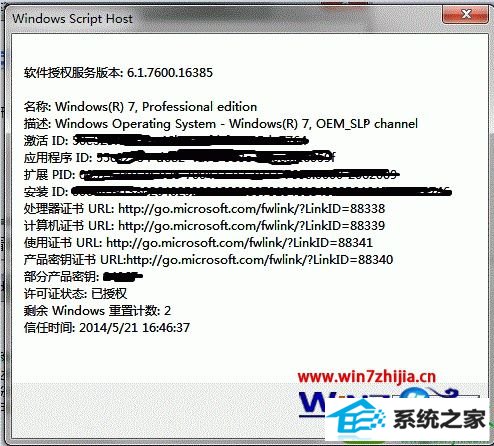
上述给大家介绍的就是关于预装win10系统怎么验证正版授权的两种方法,有需要的用户们可以参照上面的方法步骤来操作吧,相信可以帮助到大家。
相关系统
-
 电脑公司Win10 多驱动装机版 2020.12(64位)首次登陆桌面,后台自动判断和执行清理目标机器残留的病毒信息,以杜绝病毒残留,集成了最新流.....2020-11-16
电脑公司Win10 多驱动装机版 2020.12(64位)首次登陆桌面,后台自动判断和执行清理目标机器残留的病毒信息,以杜绝病毒残留,集成了最新流.....2020-11-16 -
 新萝卜家园Windows xp 精致装机版 2020.08通过数台不同硬件型号计算机测试安装均无蓝屏现象,硬件完美驱动,该系统具有全自动无人值守安装.....2020-08-02
新萝卜家园Windows xp 精致装机版 2020.08通过数台不同硬件型号计算机测试安装均无蓝屏现象,硬件完美驱动,该系统具有全自动无人值守安装.....2020-08-02 -
 萝卜家园Win10 64位 优化装机版 2020.11未经数字签名的驱动可以免去人工确认,使这些驱动在进桌面之前就能自动安装好,更新和调整了系统优.....2020-10-16
萝卜家园Win10 64位 优化装机版 2020.11未经数字签名的驱动可以免去人工确认,使这些驱动在进桌面之前就能自动安装好,更新和调整了系统优.....2020-10-16 -
 雨林木风Win10 绝对装机版 2020.08(32位)在不影响大多数软件和硬件运行的前提下,已经尽可能关闭非必要服务,关闭系统还原功能跳过interne.....2020-07-13
雨林木风Win10 绝对装机版 2020.08(32位)在不影响大多数软件和硬件运行的前提下,已经尽可能关闭非必要服务,关闭系统还原功能跳过interne.....2020-07-13 -

番茄花园 ghost win10 64位专业版镜像文件v2019.10
番茄花园 ghost win10 64位专业版镜像文件v2019.10集成了最新流行的各种硬件驱动,几乎所有驱动能自动识别并安装好,首次进入系统即全部.....2019-09-17 -
 电脑公司Win10 64位 青年装机版 2020.06系统在完全断网的情况下制作,确保系统更安全,自动安装驱动、优化程序,实现系统的最大性能,终极.....2020-06-02
电脑公司Win10 64位 青年装机版 2020.06系统在完全断网的情况下制作,确保系统更安全,自动安装驱动、优化程序,实现系统的最大性能,终极.....2020-06-02